اجرای لینوکس توسط حافظه فلش بدون نیاز به نصب

جام جم کلیک: کار در محیط زنده لینوکس (Live Linux environment) درست مانند یک سیستم عامل معمولی است با این تفاوت که ما در اینجا میخواهیم آن را بهطور کامل از یک لوح فشرده یا فلش دیسک USB که این روزها خیلی رایج هستند، بوت و اجرا کنیم.
از آنجایی که هیچ دادهای روی فضای ذخیره (هارد دیسک) محلی رایانه میزبان نوشته نمیشود، هنگامی که شما کار خود را به پایان برسانید، تنها کاری که باید انجام دهید این است که لوح فشرده یا فلش دیسک یو.اس.بی محتوی سیستم عامل لینوکس را برداشته، و رایانه را راهاندازی مجدد (ریبوت) کنید. که در اینحالت در سیستم شما آب از آب تکان نخورده و همه چیز دقیقا همانطور خواهد بود که قبلا بوده است.
از کاربردهای آن، میتوان به آزمودن تاخت و تاز صحیح لینوکس برای عیب یابی رایانههای ویندوزی تا اینکه از روی رایانه شخص دیگری سیستم عامل خود را در امنیت کامل با تمام فایل ها و تنظیمات شخصیتان به صورت ریموت اجرا کنید، اشاره کرد.
اساسا وقتی که لینوکس را از روی یک درایو یو.اس.بی اجرا میکنید، دو گزینه پیش روی شما وجود دارد. استفاده از یک نرم افزار مجازیسازی (virtualBox) مانند ویرچوال باکس از طریق ویندوز و دیگر اینکه یک دیسک بوت (boot disk) ایجاد کنید.
ما قصد داریم در این راهنمای سریع جزئیات هر دو روش را در چند مرحله ساده به شرح زیر برای شما توضیح دهیم.
اجرای ماشین مجازی لینوکس از یک فلش درایو در ویندوز

این گزینه هنگامی مفید واقع میشود که شما بخواهید یک محیط لینوکس را اجرا کرده اما در عین حال قصد داشته باشید دسترسی خود به ویندوز را نیز حفظ کنید. شاید شما فقط قصد داشته باشید برای انجام کاری واقعا سریع و بدون راه اندازی مجدد سیستم از آن استفاده کرده و در همان وهله قادر به پنهان کردن لینوکس به عنوان یک سیستم عامل مجازی نیز نیز باشید. ابزاری که ما در اینجا جهت انجام این کار انتخاب کردهایم، یک نرم افزار رایگان منبع باز (open-source) است که با ویژگی های مجازی سازی درون ساختش امکان اجرای یک نسخه از ویرچوال باکس را که خود دربردارنده نگارشی مجازی از لینوکس است را از طریق درایو یو.اس.بی. برای شما ممکن میسازد.
این به این معنی است که رایانه میزبان شما که لینوکس را اجرا میکند، نیازی به نصب ویرچوال باکس بهصورت مجزا ندارد.
- مراحل انجام کار
• دانلود و انتقال فایل ایمیج ISO از توزیع لینوکسی دلخواه به یک فلش درایو یو.اس.بی
• دانلود و نصب ابزار کوچک (برای دانلود این برنامه اینجا را کلیک کنید) LinuxLive USB Creator
• راه اندازی LinuxLive USB Creator از طریق دنبال کردن مراحل ساده که شما را در این فرایند هدایت و راهنمایی میکنند.
- گام اول: فلش دیسکی را که قصد نصب لینوکس بر روی آن دارید، را انتخاب کنید.
- گام دوم: فایل ISO منبع توزیع لینوکسی را که پیشتر دانلود کرده اید را انتخاب کنید.
- گام سوم: حالت زنده (live) را انتخاب کنید.
- گام چهارم: گزینه باکس سوم را تیک بزنید، انتخاب دو گزینه باکس دیگر به خود شما بستگی دارند.
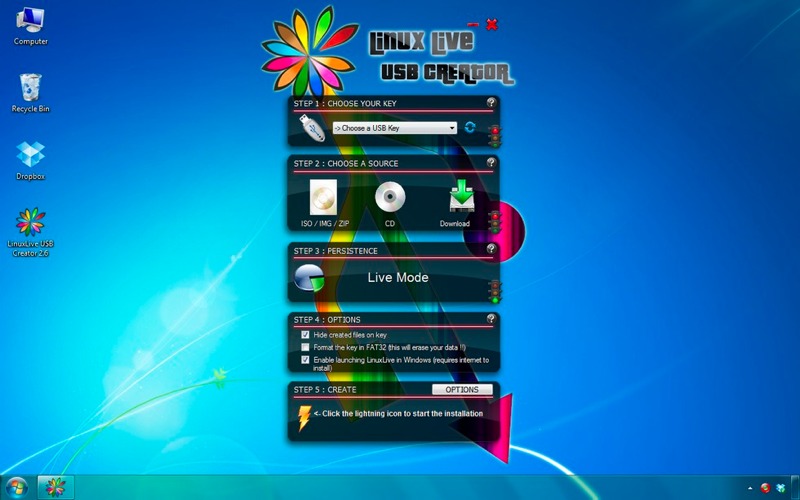
شما برای تکمیل مراحل نیاز به اتصال به اینترنت دارید. مخصوصا جهت دانلود ویرچوال باکس و در شرایطی آن را قبلا نصب نکرده باشید.
چنانچه در پایان فرایند نصب، فلش دیسک یو.اس.بی خود را در ویندوز اکسپلورر باز کنید، یک پوشه به نام ویرچوال باکس که خود حاوی دو فایل اجرایی است را خواهید دید. این فایلها عبارتند از: VirtualizeThisKey.exe و VirtualBox.exe. اجرای VirtualizeThisKey.exe خود توزیع لینوکس را در پنجره مجازی (در داخل ویرچوال باکس) ویندوز راه اندازی خواهد کرد، در حالی که VirtualBox.exe وظیفه باز کردن رابط کاربری نرمافزار ویرچوال باکس را عهدهدار است.
بوت کردن لینوکس از یک درایو USB

اگر ترجیح می دهید که لینوکس را بدون در اختیار داشتن ویندوز بوت کنید، از روش زیر کمک بگیرید.
چند ابزار مختلف برای ایجاد درایوهای یو.اس.بی قابل بوت در وب یافت میشود اما یکی آز آنها که اصطلاحا روش همگانی نصب مولتی (چند) بوت است اختصارا YUMIنامگذاری میشود که نسل برتر و جانشینی برای نرم افزار MultibootISO است و می تواند جهت نصب بیش از یک توزیع لینوکس و به اجرا درآوردن آنها از روی یک فلش یو.اس.بی مورد استفاده قرار گیرد.
استفاده از این برنامه بینهایت ساده است و تمام فایل ها از هر توزیع لینوکسی داخل پوشه مولتی بوت ذخیره می شوند. این برنامه از درایو USB شما یک درایو مولتی بوت عالی سازمان یافته میسازد که در عین حال هنوز هم میتواند برای دیگر مقاصد ذخیره سازی استفاده شود.
- مراحل انجام کار
• ایمیج ISO از توزیع لینوکسی دلخواه خود را دانلود کنید.
• نرمافزار YUMI را دانلود و نصب کنید (برای دانلود این برنامه اینجا را کلیک کنید)
• نرمافزار YUMI را اجرا کرده و سه مرحلهی زیر را دنبال کنید:
- گام اول: انتخاب درایو یو.اس.بی که قصد دارید لینوکس را در آن نصب کنید.
- گام دوم: توزیع لینوکسی که قصد دارید نصب شود را از لیست موجود انتخاب کنید.
- گام سوم: فایل ISO توزیع لینوکسی مورد نظر خود را جهت دانلود انتخاب کنید.
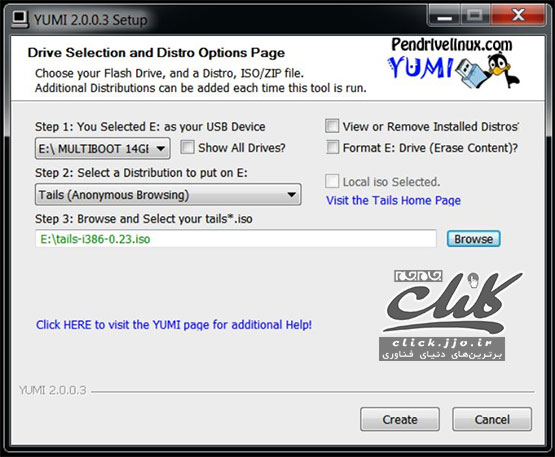
هنگامی که روی Create کلیک کنید، همه کارها تمام شده است.
اکنون برای بوت کردن لینوکس از درایو یو.اس.بی میباید فلش دیسک را به یکی از درگاه های اتصال (پورتهای) رایانه میزبان متصل ساخته، سیستم را راه اندازی مجدد کنید و کلید مورد نظر جهت نمایش منوی بوت (F10) را در طول این فرایند فشار دهید.
پس از انتخاب درایو یو.اس.بی، منوی بوت YUMI برای شما بهنمایش درآمده و میتوانید توزیع لینوکس مورد نظر را جهت بوت در حالت زنده انتخاب کنید.
جواد ودودزاده
جام جم کلیک
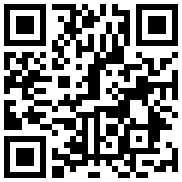
تازه ها


در یادداشتی اختصاصی برای جام جم آنلاین مطرح شد
جنبش مردمی سوریه

در یادداشتی اختصاصی برای جام جم آنلاین مطرح شد
زمان دیپلماسی برای حمایت از مقاومت

عضو دفتر حفظ و نشر آثار رهبر انقلاب در گفتگو با جام جم آنلاین مطرح کرد
نقش ویژه اهالی اندیشه، رسانه و هنر در مقابله با تهدیدات نرم

رئیس کمیسیون بهداشت و درمان مجلس در گفتوگو با «جام جم» مطرح کرد
زیرمیزی را گزارش دهید

عضو کمیسیون اقتصادی مجلس در گفتوگو با جامجم مطرح کرد:
گرانی دلار در نبود حکمرانی ریال


روزنامه «جامجم» در گفتوگو با عضو شورای عالی انقلاب فرهنگی بررسی کرد














ممنون بخاطر زحماتتون